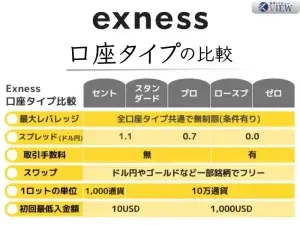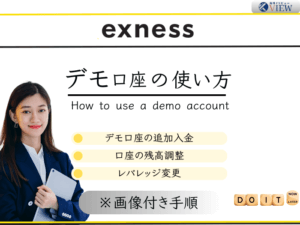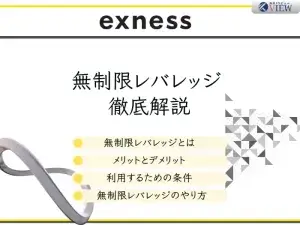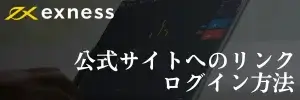Exnessの追加口座開設は、パーソナルエリア(会員ページ)から自分で簡単に開設でき、特に本人確認等をする必要もありません。
本記事では、Exnessの追加口座の開設方法と、複数口座の運用における注意点を解説します。
Exness追加口座を開設する手順
- パーソナルエリアにログイン
- 新規口座開設を選択
- 口座タイプを選択
- 口座の取引条件を設定
- 追加口座の開設が完了
Exnessで追加口座を開設する手順は、Exnessのパーソナルページにログインし、追加口座の設定を入力するだけです。
以下で、エクスネスの追加口座を作成する手順を5ステップに分けて詳しく解説します。
※まだEnxessに会員登録していない場合、まず「Exnessの口座開設方法」を参考にアカウントを作成してください。
1.パーソナルエリアにログイン
Exness公式サイトのサインイン画面からパーソナルエリアにログインします。
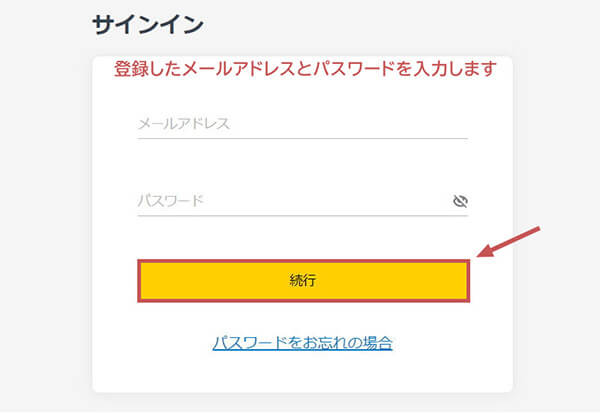
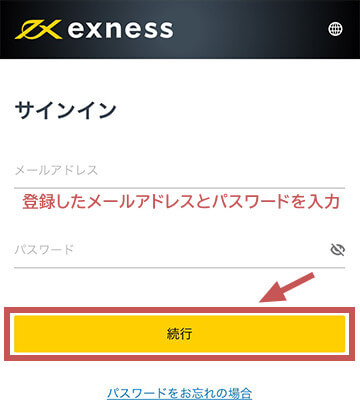
関連記事:Exnessへのログイン方法とリンク|公式サイト/MT4/MT5/アプリ
2.新規口座開設をクリック
Exnessにログインしたら、マイアカウント画面にある「新規口座開設」ボタンを押します。
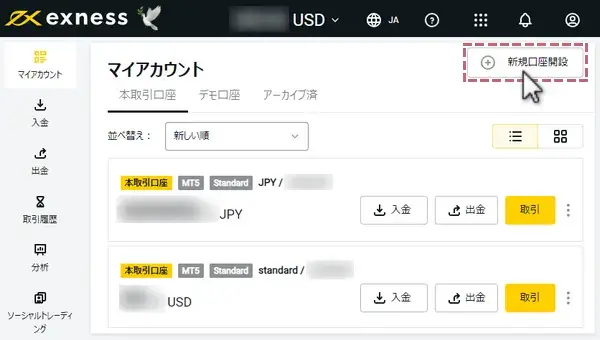
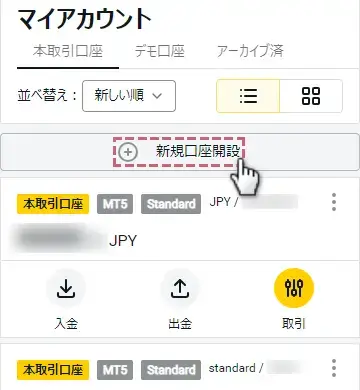
3.口座タイプを選択
選択ボックスから、MT4かMT5かを選び、Exnessの口座タイプを選択してください。
ページ読み込み時は、スタンダード口座が表示されていますが、右にスワイプするとその他の口座も選択できます
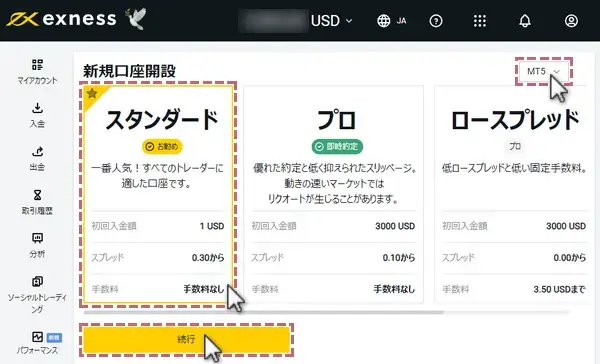
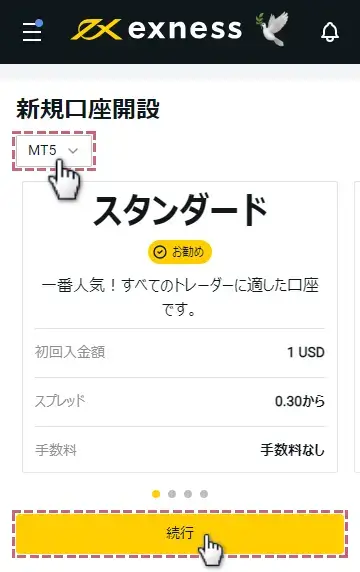
Exnessの口座タイプは5種類
Exnessの口座タイプは、「スタンダード口座・スタンダードセント口座・プロ口座・ロースプレッド口座・ゼロ口座」の計5種類から選択できます。

スタンダードセント口座は、以前はMT4のみでしたが、2025年現在はMT5にも対応しています。
4.口座の設定
口座の詳細設定では、まず、「デモ口座」か「本取引口座(リアル口座)」かを選択します。
その後、「最大レバレッジ・口座の基本通貨・口座ニックネーム・口座のパスワード」をそれぞれ設定してください。
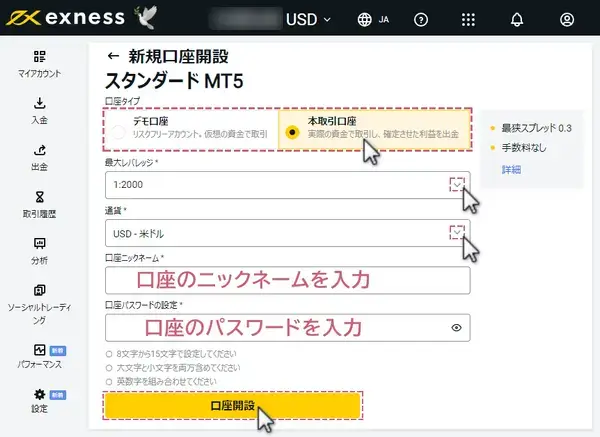
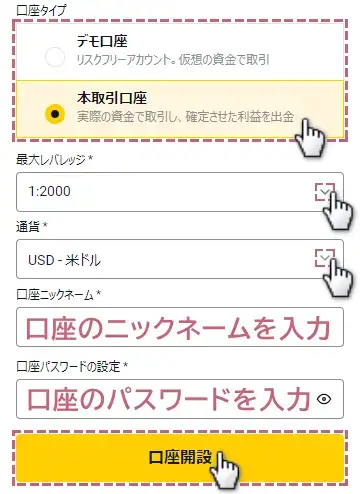
- 最大レバレッジ:2倍~無制限から選択
- 通貨:USD・JPY・EUR等から選択
- 口座ニックネーム:任意の愛称を設定
- 口座パスワード:任意のパスワードを設定
口座の最大レバレッジ・通貨・ニックネーム・パスワード設定の詳細
最大レバレッジの設定
最大レバレッジは、選択ボックスから選択するか、カスタムから任意の数値を入力します。
Exnessでは、レバレッジを2倍~最大2000倍、または無制限まで設定できます。
※有効証拠金や最大レバレッジ、レバレッジ制限に関しては、「Exnessのレバレッジ」で解説しています。
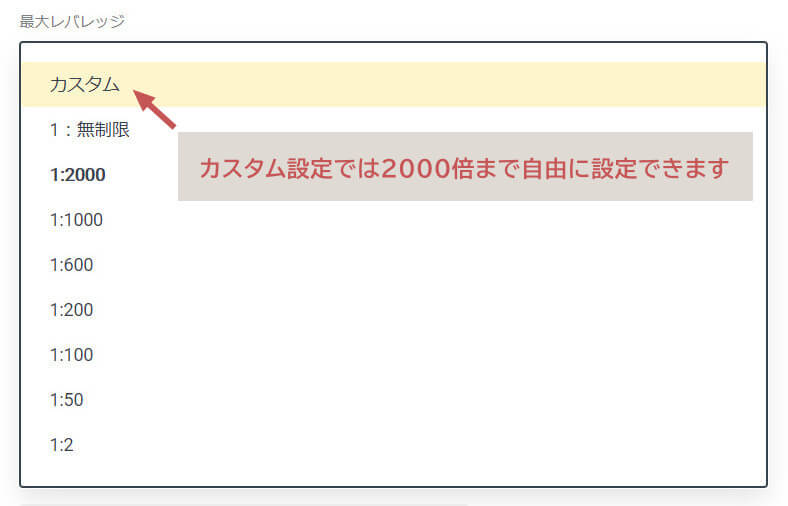
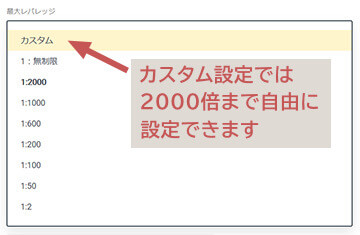
Exnessの無制限レバレッジの条件
Exnessの無制限(21億倍)レバレッジを選択するには、3つの条件を全てを満たす必要があります。

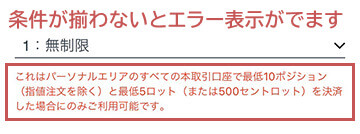
- 有効証拠金がUSD5,000未満
- 本取引口座の注文実績数が合計10回以上(指値注文を除く)
- 本取引口座の取引数量が合計5ロット以上
基本通貨の選択
最大レバレッジを選択したら、次はExnessの口座で使用する基本通貨(口座通貨)を選びます。
Exnessの口座通貨は約70種類あり、どの通貨を選んでも問題ありませんが、一度選択した口座通貨は変更できません。
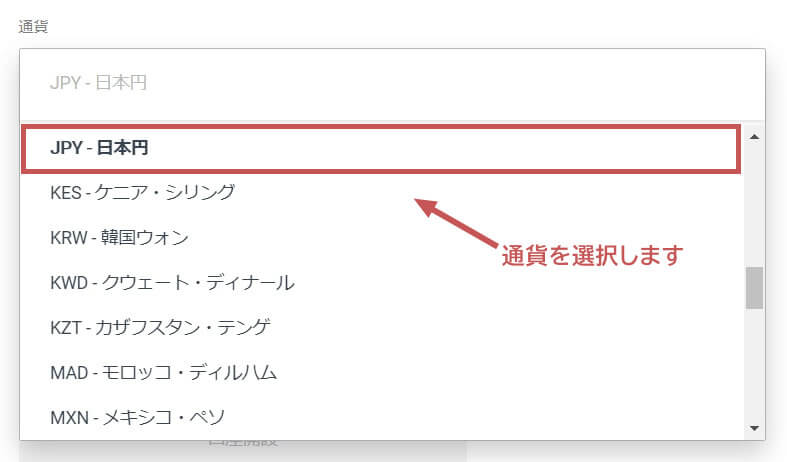
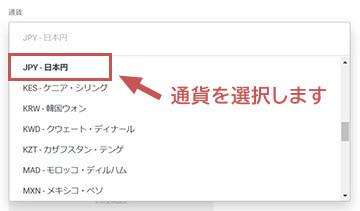
口座ニックネームを入力
Exness(エクスネス)では、口座に任意のニックネームをつけられ、ユーザーが口座管理しやすい工夫がなされています。
初期設定では「スタンダード」「ロースプレッド」など口座タイプ名が入力されています。
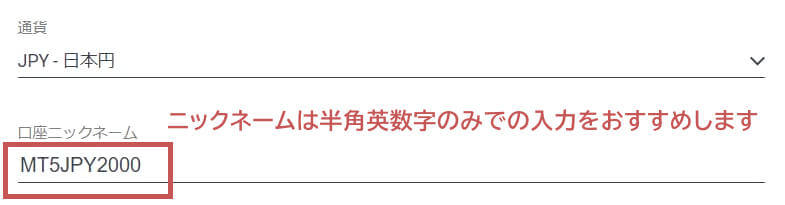
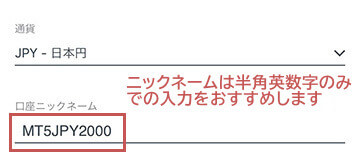
MT4では、半角英数字以外の文字は文字化けする場合がありるので半角英数字で設定しましょう。
口座パスワードを設定
MT4/MT5のログイン時に使用するためのExnessの口座パスワードを8~15文字の英小文字・大文字・数字混合で設定します。
パスワードに問題がなければ入力欄下の〇が3つとも緑色になります。
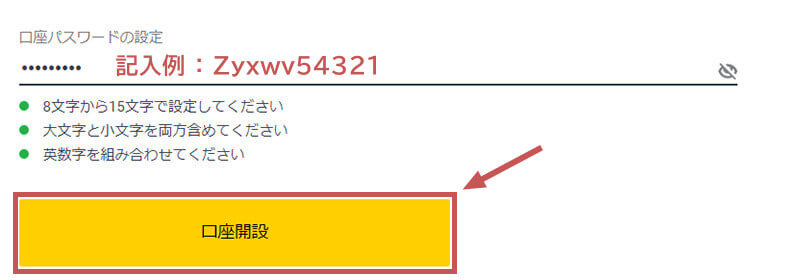
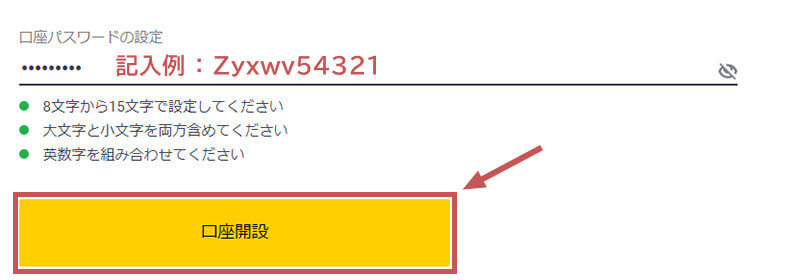
5.追加口座の完成
口座開設ボタンをクリックすると、マイアカウントの本取引口座画面に戻ります。
「口座の準備中です」という表示が出た後新しい口座が表示されれば、追加口座開設は完了です。
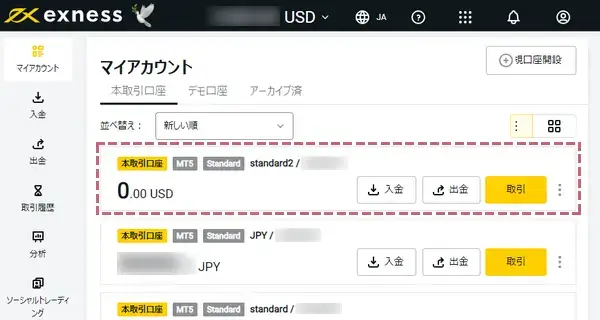
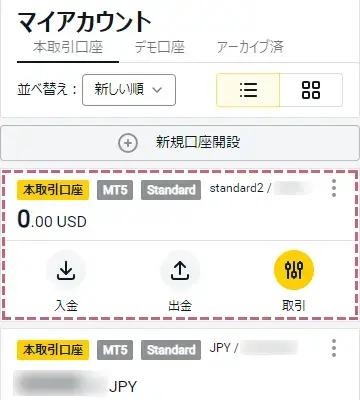
口座ログイン情報の確認方法
ログイン時に必要な情報は、パーソナルエリア内の「マイアカウント口座の設定画面」から確認できます、この設定画面から取引パスワードの変更をすることも可能です。
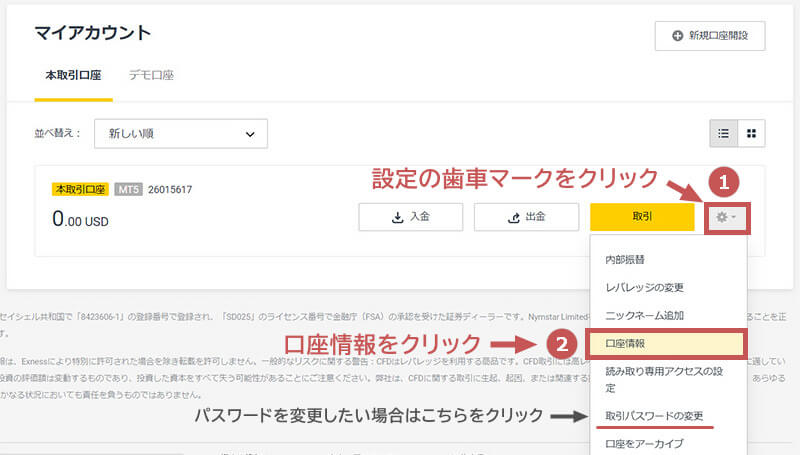
- 口座の一番右側にある歯車のマークを選択
- 設定画面の一覧から「口座情報」をクリック
*パスワードを変更したい場合は「取引パスワードの変更」から変更可能
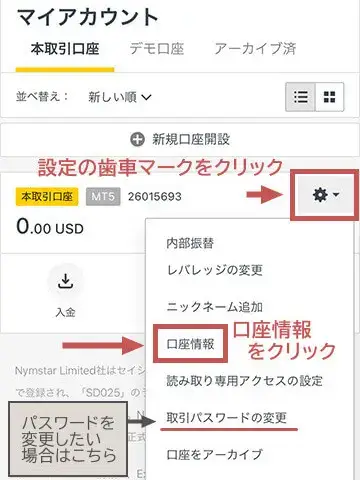
- 口座の一番右側にある歯車のマークを選択
- 設定画面の一覧から「口座情報」をクリック
*パスワードを変更したい場合は「取引パスワードの変更」から変更可能

MT4/MT5へのログインに関しては、「Exness MT4/MT5へログインする方法」で解説しているので、良ければ参考にしてください。
複数口座間の資金振替と取引についての注意点
Exnessで複数口座を使うメリットは、口座ごとに資金分散してリスク管理できること、MT4/MT5の両方を試すこと、異なる口座タイプや基本通貨を使い分けて効率的に取引ができることです。
ただし、複数口座の運用には、注意しなければいけないことがいくつかありますので、以下で解説します。
口座間の資金振替(資金移動)
Exnessでは24時間365日いつでも口座間の資金振替(資金移動)が可能です。
資金移動を行う場合は、口座の基本通貨と資金振替金額(入金額)に注意しましょう。
資金振替する際の注意点
口座の基本通貨が違う場合は要注意
Exnessの資金振替は、口座間の基本通貨(口座通貨)が同じ場合、手数料無料で即時口座へ資金が反映されます。
ただし、口座通貨が異なる場合は、Exnessの通貨レートで両替され、資金移動されます。通貨レートは入金ページに表示されます。
資金振替金額の下限は最低入金額と同じ
Exnessでは、最低入金額が定められており、最低入金額は資金振替にも適用されます。
エクスネスの口座間で資金移動する際は、各口座タイプで定められている最低入金額と同額以上を設定してください。

資金移動の際は、為替レートで損しないように、よく確認してから行いましょう。
取引での禁止事項
Exnessでは、複数口座間の両建てや保有時間などにおける取引の禁止事項は特にありません。
しかし、例えば、指値注文を設定する際、スプレッドの範囲内での発注はできないなど、Exnessにより不正行為とみなされる注文操作自体ができないように設定されています。
注文操作が可能な取引はすべて有効となります。
Exness追加口座開設に関するよくある質問(FAQ)